重装系统是解决电脑出现问题的有效方法之一,本文将为大家介绍如何在Dell灵越14电脑上进行系统重装,帮助用户轻松解决各类系统故障。 一、备份数据...
2025-07-16 147 重装系统
在日常使用电脑的过程中,我们可能会遇到需要重装操作系统的情况,而在重装系统之前,我们往往需要进入BIOS(BasicInput/OutputSystem)来设置一些相关的配置。本文将详细介绍如何进入BIOS并进行系统重装的步骤和注意事项。
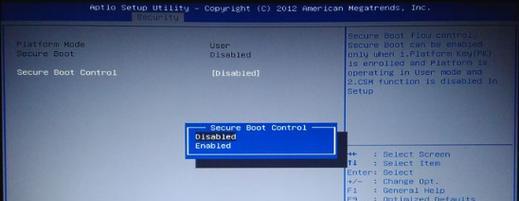
BIOS的作用及重要性
1.BIOS是计算机系统中一个关键的软件,它负责初始化硬件设备、执行POST(Power-OnSelfTest)自检和启动操作系统等关键任务。
2.进入BIOS可以让我们对计算机的硬件进行调整和设置,以满足个性化需求和解决一些常见的问题。
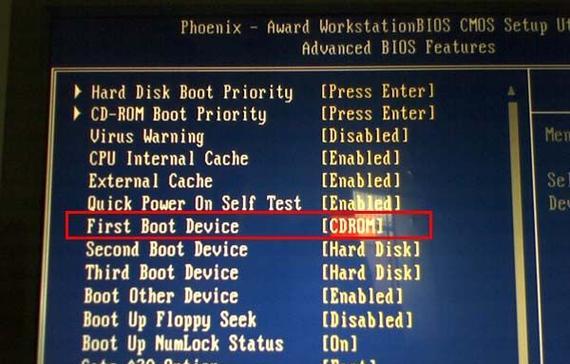
3.在进行系统重装前,了解BIOS的基本知识和正确进入方式非常重要。
进入BIOS的常见方法
4.通过按下电源键启动电脑,同时按下并持续按住“Delete”键或者“F2”键,直到进入BIOS界面。
5.不同品牌的计算机可能有不同的快捷键,比如某些品牌可能是“F1”或者“F10”,可以参考计算机的说明手册。
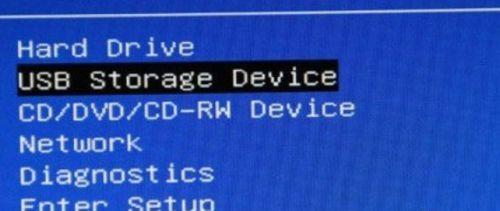
6.在某些品牌的计算机上,还可以通过在Windows系统中的“开始”菜单中选择“重新启动”,然后按住“Shift”键并选择“高级启动”,最后选择“UEFI固件设置”进入BIOS。
系统重装前的准备工作
7.在进行系统重装前,务必备份重要的个人文件和数据,以免丢失。
8.确保你有安装光盘或者系统安装U盘,并将其插入计算机的光驱或USB接口。
9.关闭计算机并断开所有外部设备(如打印机、摄像头等)的连接,只保留键盘和鼠标。
进入BIOS并选择引导设备
10.在进入BIOS后,使用方向键在菜单中移动光标,找到“Boot”或者“启动”选项,并按下“Enter”键进入。
11.在“Boot”或者“启动”选项中,找到“BootPriority”或者“启动顺序”选项,按下“Enter”键进入。
12.在“BootPriority”或者“启动顺序”选项中,使用方向键将光标移到“FirstBootDevice”或者“首选启动设备”,按下“Enter”键并选择你的安装光盘或者系统安装U盘。
13.确认设备选择后,按下“F10”键保存设置并退出BIOS,选择“Yes”或者“是”确认保存。
14.电脑会自动重启,此时系统重装过程将开始。
在重装系统之前,正确进入BIOS并设置引导设备是非常重要的一步。本文介绍了进入BIOS的常见方法和系统重装前的准备工作,希望能够帮助读者顺利进行系统重装操作。但在进行操作时,请谨慎操作,遵循安全规范,以免造成不可逆转的损失。
标签: 重装系统
相关文章

重装系统是解决电脑出现问题的有效方法之一,本文将为大家介绍如何在Dell灵越14电脑上进行系统重装,帮助用户轻松解决各类系统故障。 一、备份数据...
2025-07-16 147 重装系统

在使用笔记本电脑的过程中,我们经常会遇到系统卡顿、病毒入侵等问题,这时候重装系统成为了解决问题的最佳选择。然而,对于刚入门的笔记本小白来说,如何使用U...
2025-07-14 132 重装系统

在使用苹果台式机的过程中,我们有时会遇到各种问题,例如系统卡顿、软件无法正常运行等。这时,重装系统是一个常见的解决办法。本文将为您详细介绍如何在苹果台...
2025-07-12 153 重装系统

在电脑使用过程中,有时我们会遇到系统出现问题或变慢等情况,这时候重装系统可以是一个有效的解决方案。而使用U盘来进行系统重装也是一种快速且方便的方法。本...
2025-07-12 210 重装系统

随着技术的不断发展,越来越多的用户希望在苹果电脑上安装Windows操作系统,以便同时享受两种不同的操作系统带来的优势。然而,由于苹果电脑和普通PC存...
2025-07-12 120 重装系统
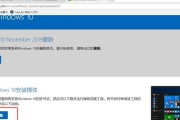
在使用电脑的过程中,难免会遇到系统出现各种问题的情况。而重装系统是解决这些问题的一个常见方法之一。本文将以三星台式电脑为例,详细介绍如何重装系统,帮助...
2025-07-11 174 重装系统
最新评论